
ज्या प्रकारे आम्ही कॉन्फिगर करतो फोटोशॉप कामगिरी याचा थेट परिणाम आपल्या दैनंदिन कामात होतो.
बर्याच वेळा आम्ही आमच्या मशीन आणि आमच्या गरजेनुसार अनुकूल सेटिंग्ज स्थापित करण्यासाठी थोडा वेळ घालवण्याकडे दुर्लक्ष करतो.
या छोट्या लेखात मी याबद्दल बोलणार आहे फोटोशॉपमध्ये कामगिरी सुधारणे.
जेव्हा आम्ही खूप जड दस्तऐवज किंवा उच्च रिझोल्यूशन फोटोंसह कार्य करीत असतो तेव्हा कदाचित आपल्या लक्षात येईल की फोटोशॉप नेहमीपेक्षा थोडा जड झाला आहे. प्रोग्रामची कार्यक्षमता शक्य तितक्या सुधारण्यासाठी काही टिपा पाहूया.
प्रोग्रामच्या शेवटी आम्हाला अनेक पर्यायांसह मेनू आढळतो. जर आपण त्या छोट्या बाणावर क्लिक करून उघडले तर आपल्याला दिसेल «कार्यक्षमता".
100% मूल्य असे दर्शविते की फोटोशॉप कार्यक्षमतेने कार्य करीत आहे. जर हा डेटा 100% पेक्षा कमी असेल तर तो सांगत आहे की फोटोशॉपला आवश्यक असलेली रॅम आपण वाढविली पाहिजे.

जर आपण प्राधान्ये पॅनेलमध्ये प्रविष्ट करा (कमांड के किंवा सीटीआरएल के) आणि परफॉरमन्स टॅबवर क्लिक केले तर आपल्याला "मेमरी यूसेज" पर्याय सापडतील. येथे आम्ही फोटोशॉपवर अधिक रॅम मेमरी वाटप करू शकतो जेणेकरून त्याची कार्यक्षमता जास्त असेल.
पुढे आमच्याकडे “स्क्रॅच डिस्क” आहेत. आमच्याकडे प्रोग्राम आणि ऑपरेटिंग सिस्टम स्थापित केलेल्यापेक्षा भिन्न व्हर्च्युअल मेमरी डिस्क वापरण्याची शिफारस केली जाते. जर आपल्याकडे शक्यता असेल तर एसएसडी डिस्क ही व्हर्च्युअल मेमरी म्हणून वापरण्याची एक चांगली कल्पना आहे, जी फोटोशॉपच्या कामगिरीमध्ये मोठ्या प्रमाणात वाढ करेल.
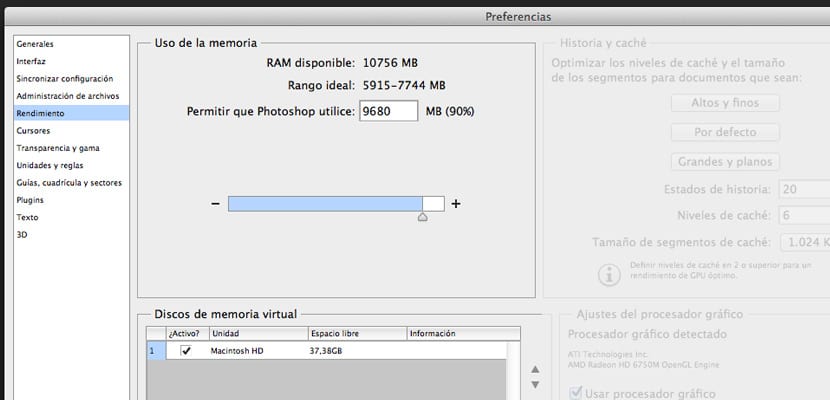
सॉलिड स्टेट डिस्क (एसएसडी) वर फोटोशॉप स्थापित केल्याने फोटोशॉपला पटकन लॉन्च करण्याची परवानगी मिळते, बहुदा सेकंदापेक्षा कमी वेळात. परंतु वेगवान प्रारंभ म्हणजे आपल्याला मिळणार्या वेळेचा फायदा. एसएसडीकडून बराच डेटा वाचला जाण्याची ही एकमेव वेळ आहे.
एसएसडीमधून जास्तीत जास्त मिळविण्यासाठी, स्क्रॅच डिस्क म्हणून वापरा. या डिस्कचा स्क्रॅच डिस्क म्हणून वापर केल्याने आपल्याला रॅममध्ये पूर्णपणे फिट नसलेल्या प्रतिमा असल्यास आपल्या कार्यक्षमतेत लक्षणीय सुधारणा मिळतील. उदाहरणार्थ, रॅम आणि एसएसडी दरम्यान विभाग अदलाबदल करणे रॅम आणि हार्ड ड्राइव्ह दरम्यानचे विभाग स्वॅपिंगपेक्षा बरेच वेगवान आहे.
"इतिहास आणि कॅशे" भाग आम्हाला अनेक पर्याय ऑफर करतो. हे आपण कसे वापरावे यावर अवलंबून आहे, काही पर्याय आमच्यासाठी किंवा इतरांसाठी चांगले असतील. उदाहरणार्थ वेब डिझाइनमध्ये काम करण्यासाठी, "डीफॉल्ट" मूल्ये उपयुक्त ठरतील. दुसरीकडे, जर आम्ही बर्याच मोठ्या कागदपत्रांसह परंतु काही थरांसह काम केले तर "मोठे आणि सपाट" निवडणे चांगले.
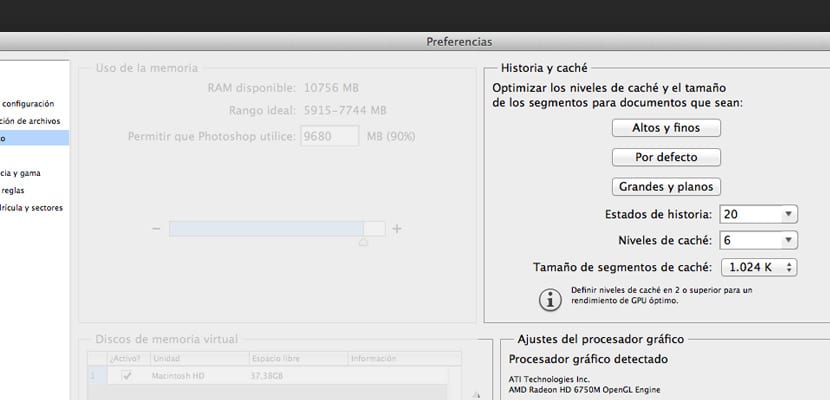
कथेच्या संख्येमुळे कार्यक्षमतेवरही प्रभाव पडतो, कारण कमी स्टोरी स्टेट्स फोटोशॉपच्या कमी वापराशी संबंधित आहेत.
इतिहास पॅनेलमधील प्रत्येक स्नॅपशॉट किंवा स्टोरी स्थिती फोटोशॉप वापरत असलेल्या स्क्रॅच डिस्क स्पेसचे प्रमाण वाढवते. ऑपरेशन जितका अधिक पिक्सेल बदलेल तितकीच संबंधित स्थितीतील व्हर्च्युअल मेमरी स्पेस वापरेल.
शेवटी या पॅनेलमध्ये आमच्याकडे ग्राफिक्स प्रोसेसर सेटिंग्ज आहेत. प्रगत सेटिंग्जमध्ये आम्हाला तीन रेखाचित्र मोड आढळतात. त्यापैकी प्रत्येकाला प्रयत्न करून पाहण्याची आणि आपल्यासाठी सर्वात योग्य असलेल्यास निवडण्याची ही बाब आहे. तथापि, आमच्याकडे जुने किंवा अत्याधुनिक संगणक असल्यास, ग्राफिक प्रोसेसर बॉक्स अनचेक करणे चांगले. अशाप्रकारे, प्रोग्राम वापरताना आम्हाला आणखी थोडीशी तरलता लक्षात येईल.
आम्ही मेनू «मजकूर» -> ont फॉन्ट पूर्वावलोकन आकार> -> काहीही मध्ये प्रवेश करुन काही रॅम मेमरी जतन करू शकतो. हे विशेषतः उपयुक्त आहे जर आपल्याकडे शेकडो प्रकार स्थापित केले गेले (शिफारस केलेले नाही तर तेच प्रकारचे व्यवस्थापक आहेत).
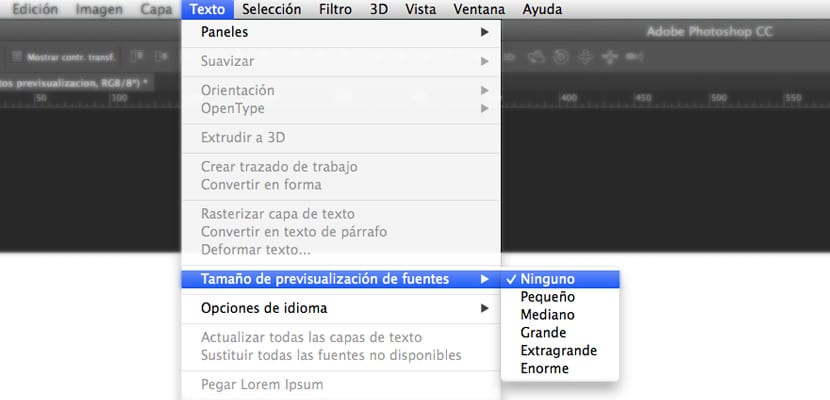
आतापर्यंत वर्णन केलेल्या गोष्टीव्यतिरिक्त, आमच्याकडे परंतु वापरत नसलेल्या टॅबमध्ये उघडलेली कागदपत्रे बंद करणे देखील उपयुक्त आहे. अशाप्रकारे आपण व्हर्च्युअल मेमरी देखील प्राप्त करू आणि आमच्या लक्षात येईल की फोटोशॉप अधिक हलका होईल.
पूर्ण करण्यापूर्वी शेवटची एक टीप, आणि ही दैनंदिन नियम म्हणून लागू केली जाणे म्हणजे काही कृती करताना फोटोशॉपने व्यापलेली मेमरी रिक्त करणे. हे मेनू «संपादन> पुज–>« सर्व in मध्ये प्राप्त केले आहे. अशाप्रकारे आम्ही आभासी मेमरी साफ करतो आणि रिक्त करतो, फोटोशॉपसाठी नवीन कार्ये करणे सुरू ठेवण्यास ते तयार ठेवते.
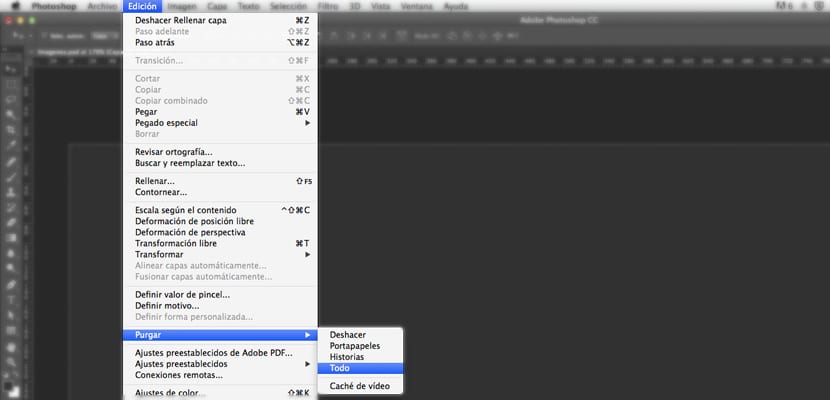
जर आपण या छोट्या तपशीलांचे अनुसरण केले तर आपल्या लक्षात येईल की फोटोशॉप दिवसेंदिवस चांगले वर्तन करते आणि प्रोग्रामसह कार्य करताना आम्ही कार्यप्रदर्शन अडचणी टाळतो.